 |
 |
|
||
 |
||||
Asiakirjan skannaus
Seuraava ikkuna tulee näkyviin, kun käynnistät Epson Scanin. Skannaa asiakirja noudattamalla alla olevia ohjeita.
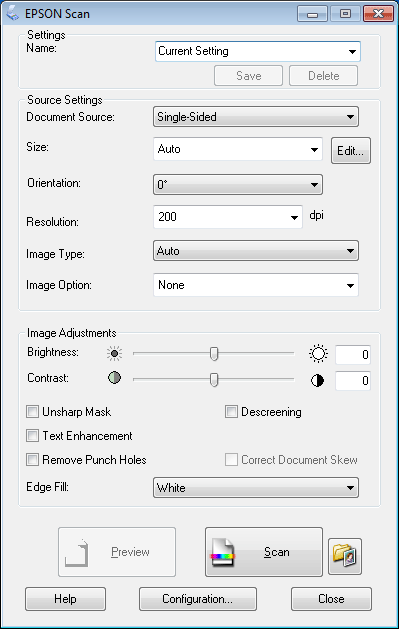
 |
Aseta asiakirja syöttölokeroon. Ohjeet ovat kohdassa Asiakirjan asettaminen.
|
 |
Käynnistä Epson Scan. Ohjeet ovat kohdassa Skannauksen käynnistäminen.
|
 |
Valitse Size (Koko) -asetukseksi alkuperäisen asiakirjan koko.
|
 |
Avaa Orientation (Suunta) -luettelo napsauttamalla nuolta ja valitse asiakirjan suunta.
|
 |
Avaa Resolution (Tarkkuus) -luettelo napsauttamalla nuolta ja valitse haluamasi tarkkuus alkuperäiselle asiakirjalle.
|
 |
Valitse Auto (Automaattinen), Color (Väri), Grayscale (Harmaasävy) tai Black & White (Mustavalkoinen) Image Type (Kuvatyyppi) -asetukseksi.
|
 Huomautus:
Huomautus:|
Jos valitset Grayscale (Harmaasävy)- tai Black & White (Mustavalkoinen) -vaihtoehdon, voit valita myös Image Option (Kuvavaihtoehto) -asetuksen, kuten alla on kuvattu.
|
 |
Esikatsele kuvaa napsauttamalla Preview (Esikatselu). Skanneri lataa asiakirjan, Epson Scan esiskannaa sen ja näyttää sen Preview (Esikatselu) -ikkunassa. Sen jälkeen skanneri työntää asiakirjan ulos.
|
 Huomautus:
Huomautus:|
Esikatselutoiminto ei ole käytettävissä, jos Auto (Automaattinen)- tai Auto (Card/Business Card) (Automaattinen (Kortti/Käyntik.)) -vaihtoehto on valittu Size (Koko) -asetukseksi. Siirry vaiheeseen 10.
|
 |
Tarvittaessa voit piirtää valintakehyksen (skannausalueen osoittava viiva) Preview (Esikatselu) -ikkunassa sen asiakirjasivun osan ympärille, jonka haluat skannata. Ohjeet ovat kohdassa Valintakehyksen luominen esikatselukuvaan.
|
 |
Määritä muut tarvittavat Image Adjustment (Kuvansäätö) -asetukset. Lisätietoja on kohdassa Värin ja muiden kuva-asetusten säätäminen.
|
 |
Tarkista esikatselu ja aseta asiakirja sen jälkeen uudelleen skanneriin.
|
 |
Napsauta Scan (Skannaa).
|
Seuraavat vaiheet vaihtelevat sen mukaan, kuinka käynnistit skannauksen.
Jos skannauksen aikana ilmenee ongelmia, katso lisätietoja kohdasta Paperinsyöttöön liittyvät ongelmat.